5个实用Excel小技巧,根据条件快速搞定数据
2018-06-21 02:27:02来源:未知 阅读 ()


我们经常在工作中会接触大量的表格数据,想要在大量数据中快速查看到自己想要的数据,方法也有很多,之前我们也有讲过。这里来给大家分享5个比较实用的小技巧,可以帮助大家有效的搞定数据。
1、Excel圈出你想要的数据
比如,我这里有一份成绩表,我希望将不及格学生的成绩快速突显出来,60分以下不及格,这里我就将所有60分以下数据全部打上圈。

2、一键删除重复值
有时候,录入的数据过多,难免会有重复数据,这个时候,我们只需一键即可快速帮你删除重复值。

3、快速选定自定义数据单元格
想找到并选中某些相同数据时,我们可以利用查找功能轻松帮你实现。

4、快速突出两种相同数据
如下图所示,我想将区域中180数据变成红色显示,300变成蓝色显示,而其他数据不变,我们可以使用【设置单元格格式】在自定义中输入【[红色][=180];[蓝色][=300];0】。
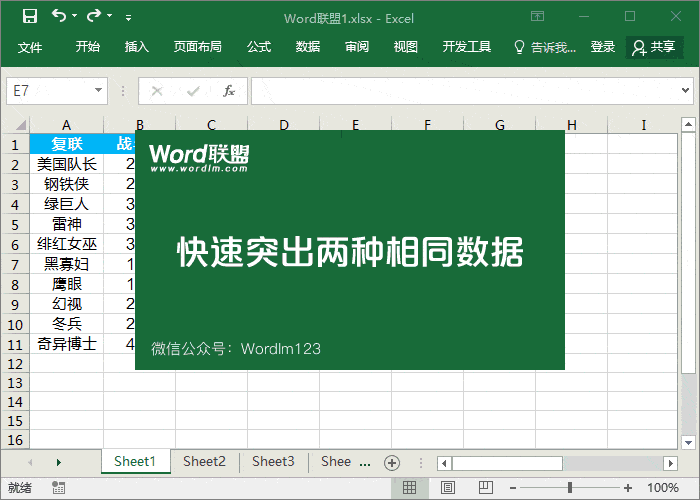
5、定义数值标记颜色
同样,我们还可以在【设置单元格格式】中将大于或等于200的所有数值红色显示,小于200的数值蓝色显示。在自定义中输入【[红色][>199];[蓝色][<200]】。

标签:
版权申明:本站文章部分自网络,如有侵权,请联系:west999com@outlook.com
特别注意:本站所有转载文章言论不代表本站观点,本站所提供的摄影照片,插画,设计作品,如需使用,请与原作者联系,版权归原作者所有
- 30+个员工工资表Excel表格模板免费下载 2020-05-03
- Excel记录单在哪里,如何用?只有老司机才知道的一项强大功能 2020-04-26
- Excel制作精美日程安排表,带动态进度条图表! 2020-04-12
- 1分钟不到就能合并100多个Excel工作表,Power Query使用教程 2020-04-08
- Excel一键完成工作任务,这几个技巧不能错过! 2020-04-05
IDC资讯: 主机资讯 注册资讯 托管资讯 vps资讯 网站建设
网站运营: 建站经验 策划盈利 搜索优化 网站推广 免费资源
网络编程: Asp.Net编程 Asp编程 Php编程 Xml编程 Access Mssql Mysql 其它
服务器技术: Web服务器 Ftp服务器 Mail服务器 Dns服务器 安全防护
软件技巧: 其它软件 Word Excel Powerpoint Ghost Vista QQ空间 QQ FlashGet 迅雷
网页制作: FrontPages Dreamweaver Javascript css photoshop fireworks Flash
